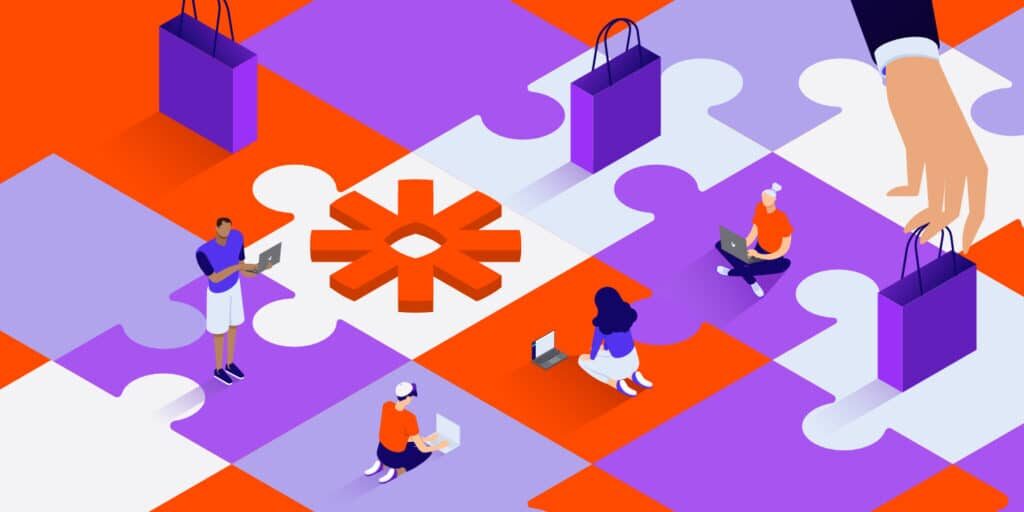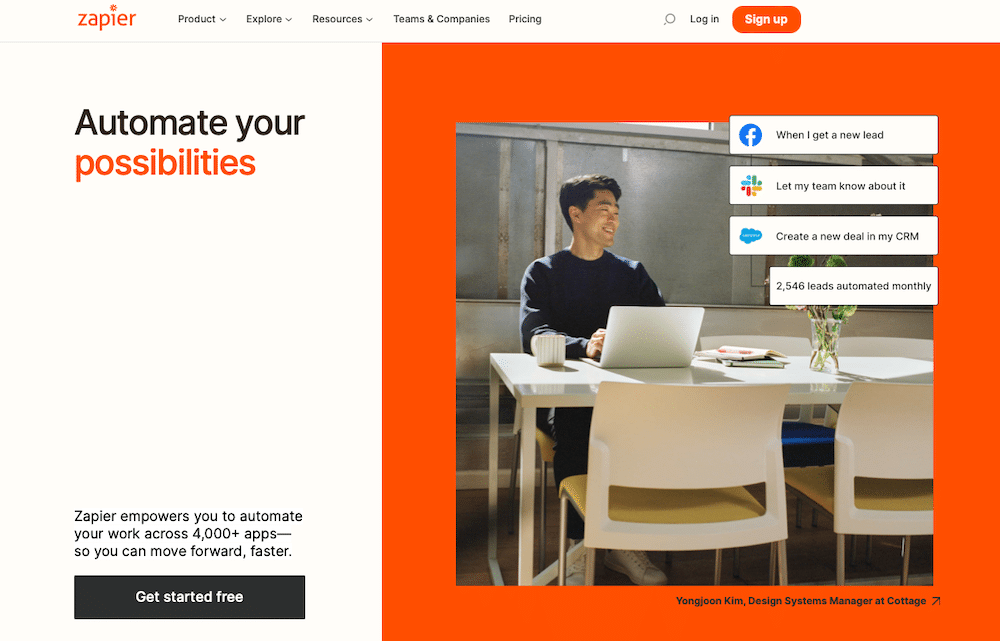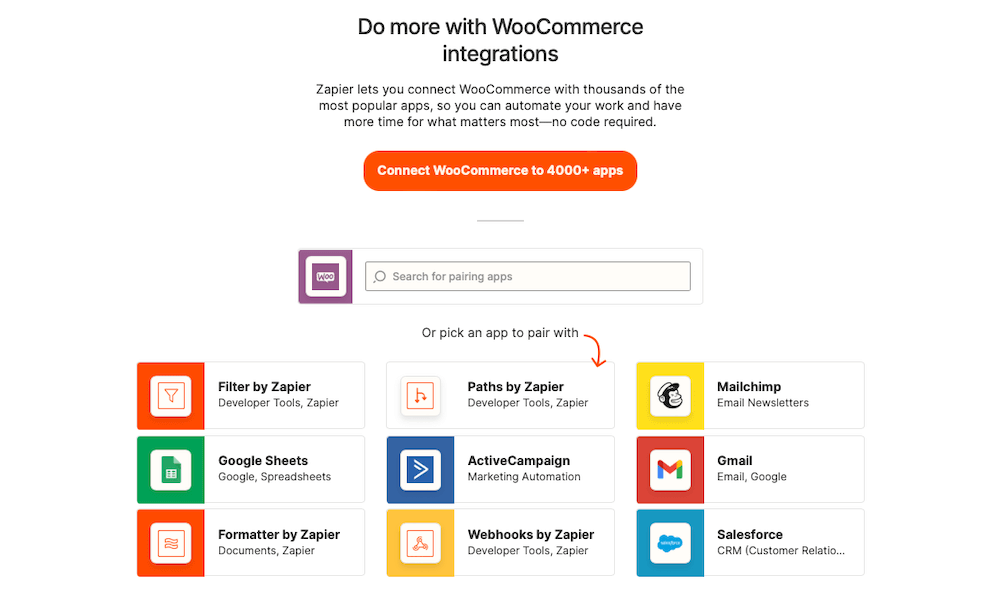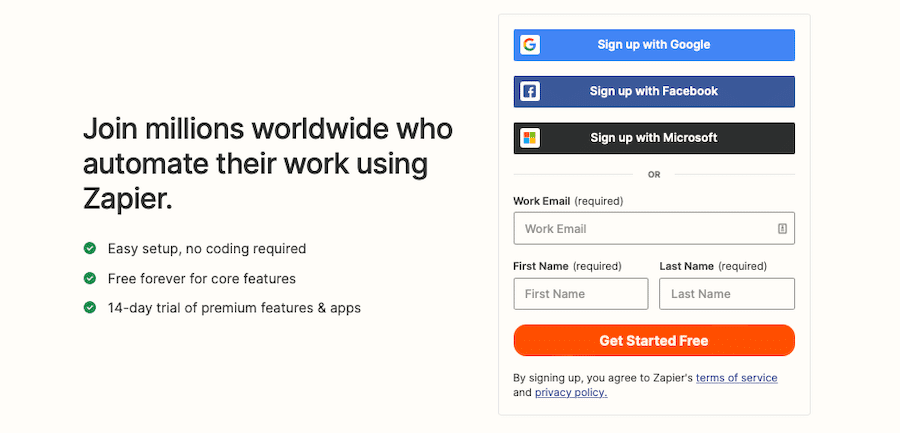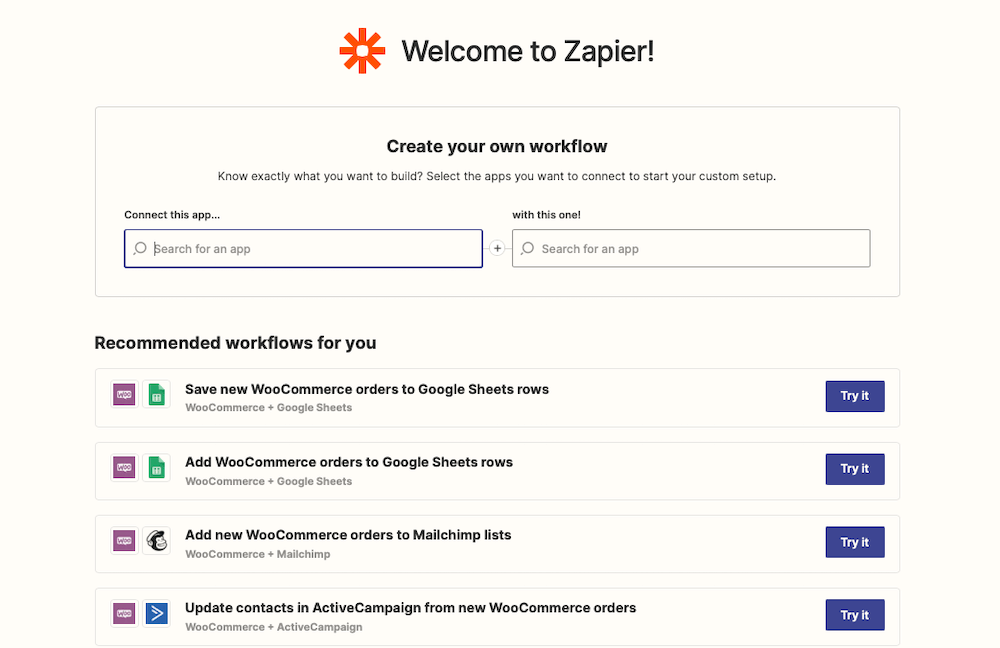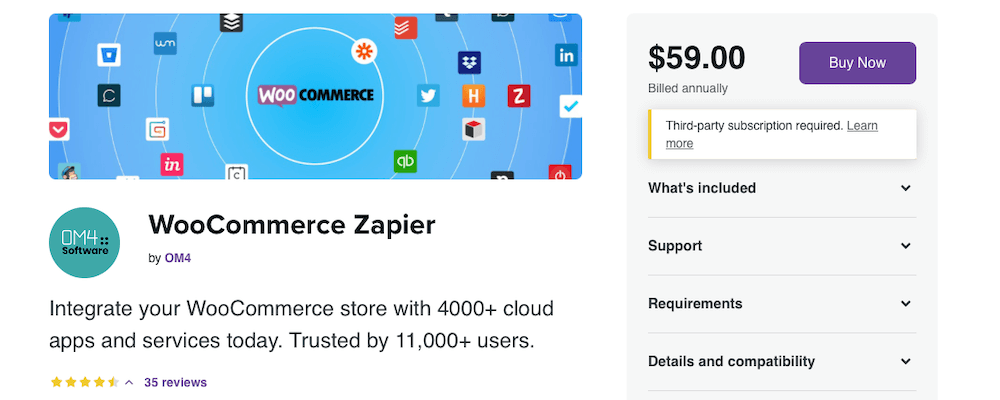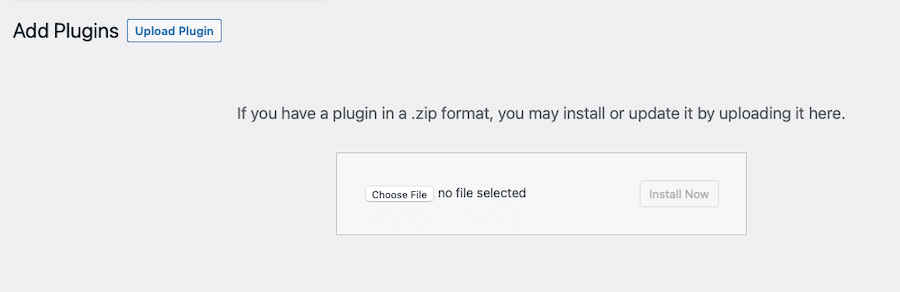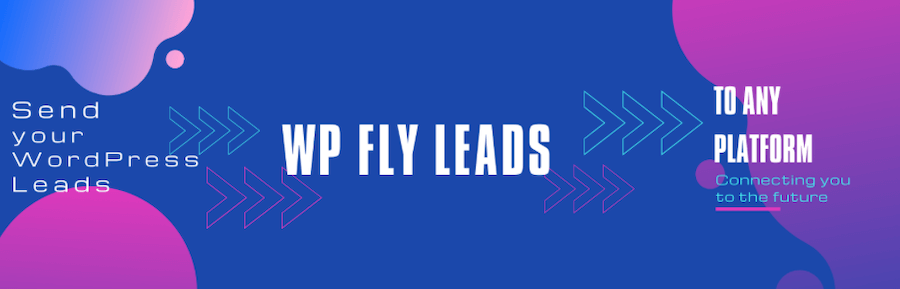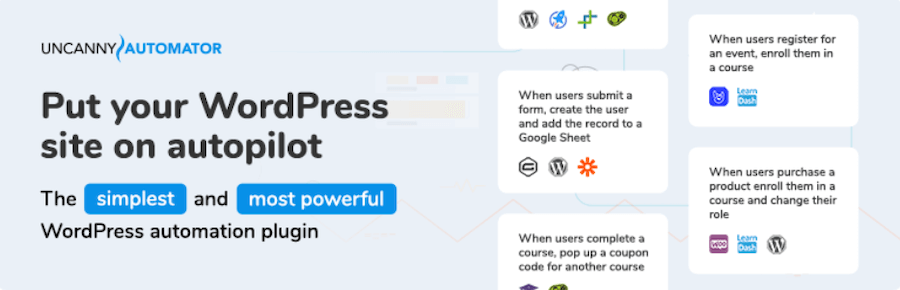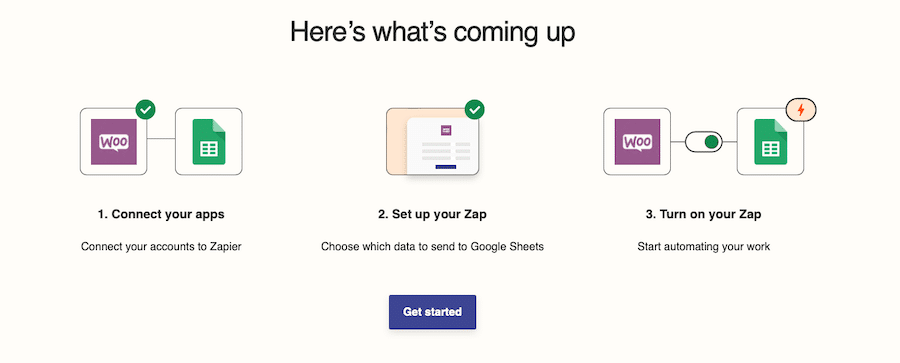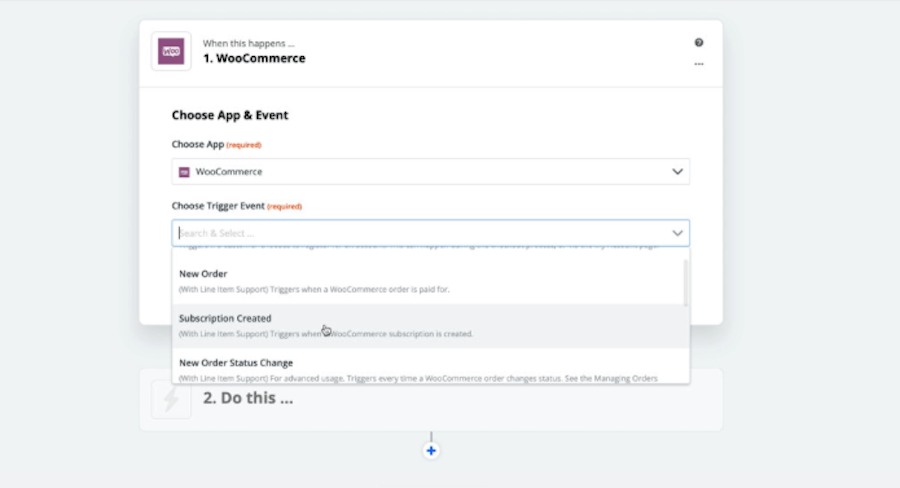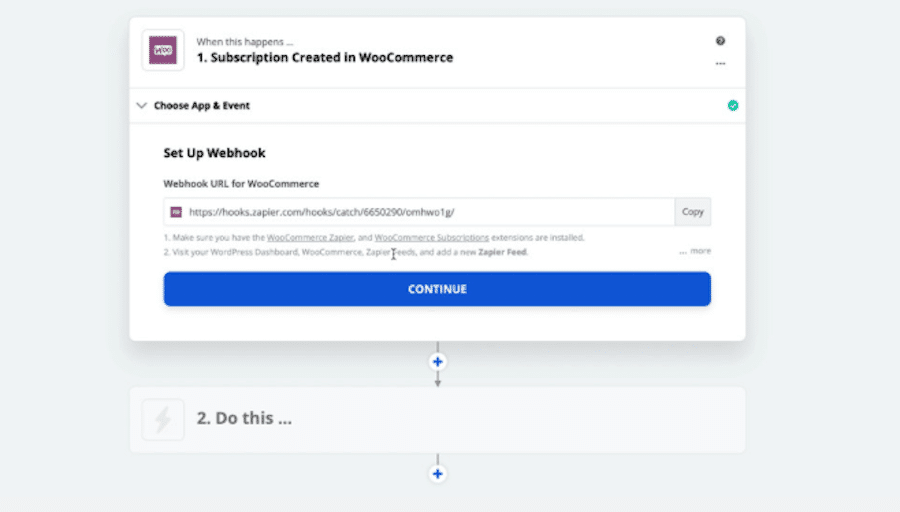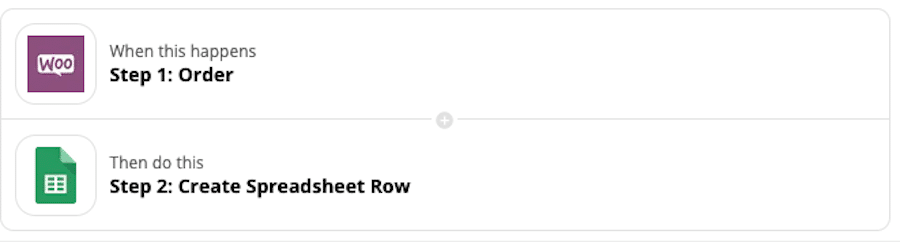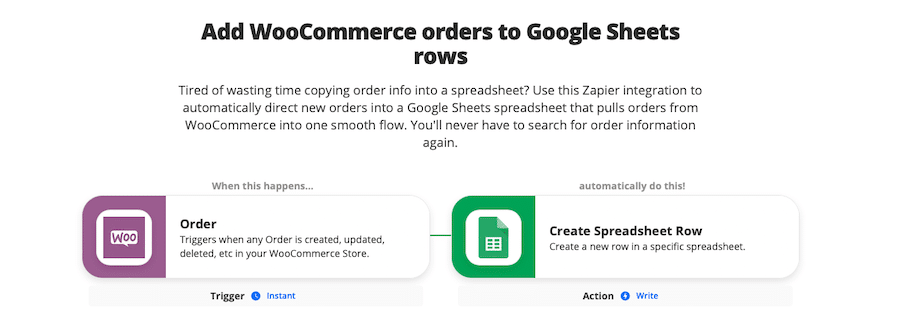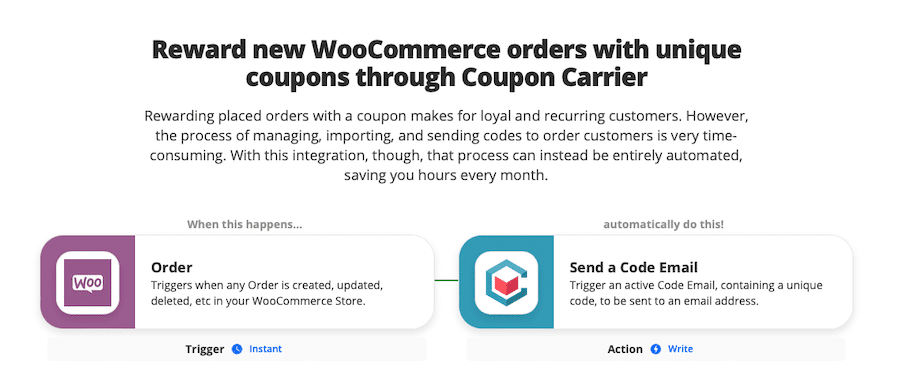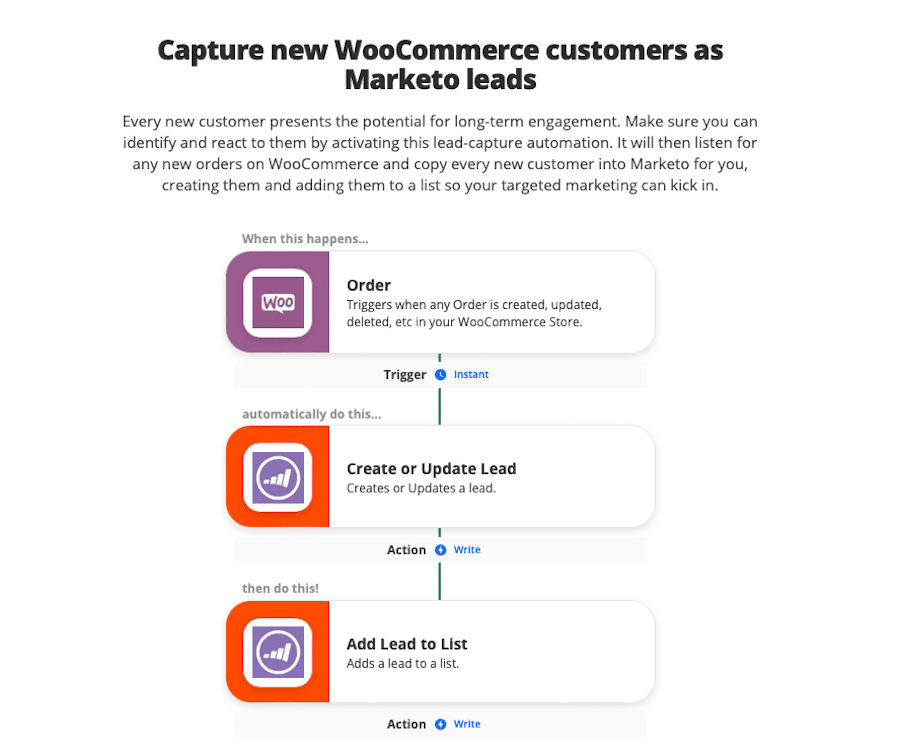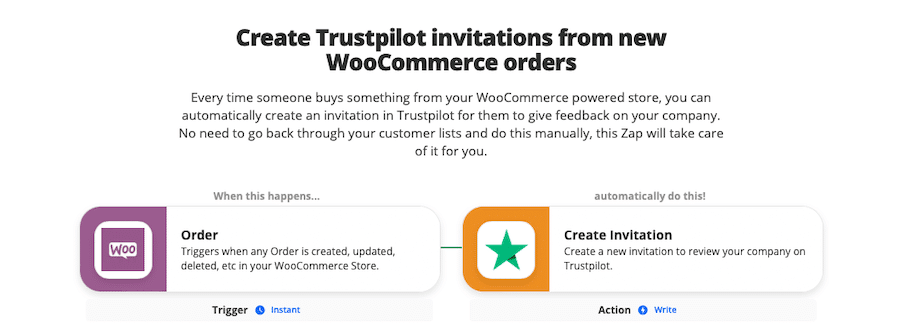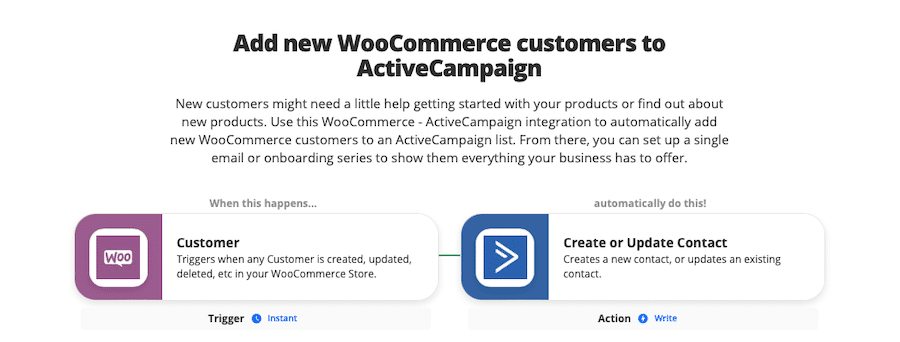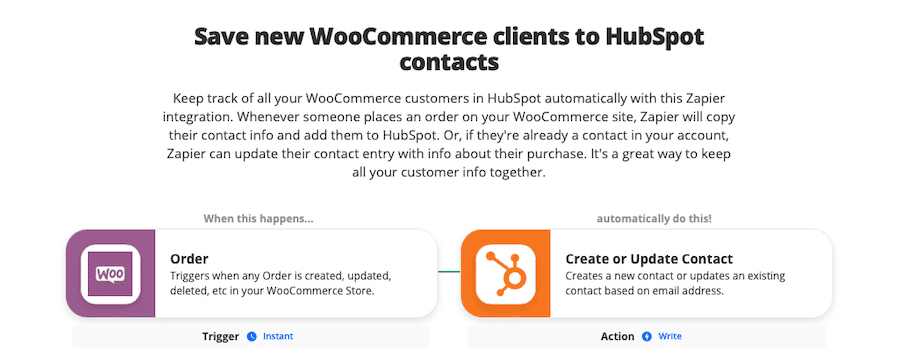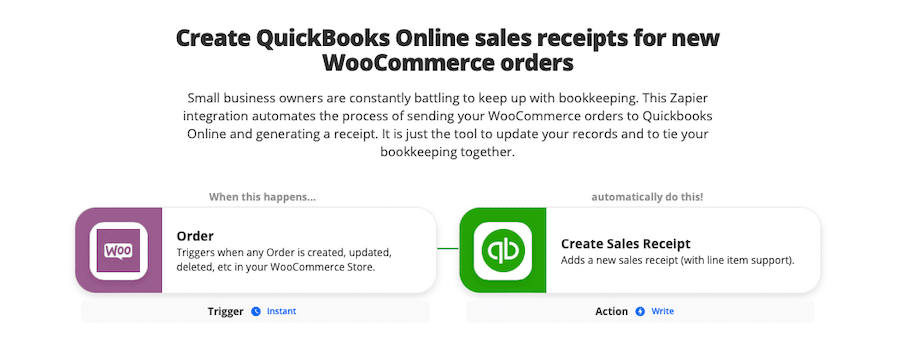如何整合WooCommerce和Zapier
当你第一次用WooCommerce建立一个网上商店时,你可能记得包括一些基本的东西,比如主机、域名和配置WordPress。
然而,一旦订单开始滚滚而来,很快就会发现管理方面是由希望和祈祷维系在一起的。
当然,WooCommerce默认配备了一系列不错的功能,其中很多简化了店铺运营。然而,如果你依赖任何第三方软件、应用程序或工具来进行商店管理,事情可能会很快失控。或者至少是杂乱无章的。
改善商店运营的最佳方式之一是尽可能实现自动化。Zapier是最好的自动化工具之一。
今天我们就来重点探讨一下Zapier和WooCommerce是如何天作之合,如何利用前者充分利用后者。
扎皮尔是什么?
Zapier如何与WooCommerce合作?
Zapier与WooCommerce结合的优势
如何建立WooCommerce Zapier连接(Zaps)
值得关注的12项WooCommerce Zapier整合
扎皮尔是什么?
扎皮尔
Zapier是一个平台,可以将您连接到各种在线服务,并使用它们来创建自动化的工作流程。这项服务提供了与Asana、Dropbox和Spotify等不同应用程序的集成。
具体说到WooCommerce,你可以把它连接到4000多个应用上,包括社交媒体平台、Google Workspace(文档、表单等。)、CRM工具、电子邮件营销工具,当然还有WordPress功能。
这些自动化的工作流程和集成被称为zaps或recipes,一旦设置好,它们将为您执行一系列自动化任务。因此,一旦满足某个条件,zap就会开始工作,代表你执行自动化的工作流程。从长远来看,这可以节省你很多时间。
Zapier如何与WooCommerce合作?
有了Zapier插件,你可以在设置好WordPress并开始使用WooCommerce和其他应用程序自动化后,将WordPress主题添加到你的WordPress安装中。
网络商务整合
Zapier带有许多集成和zaps。你可以选择应用程序连接到自己并设置Zaps,也可以从流行的Zaps中选择并立即实施。
之后,Zapier将开始自动执行该过程,无需任何进一步的输入。
Zapier与WooCommerce结合的优势
Zapier配合WooCommerce使用最大的好处就是自动化可以节省整体时间。当你不必执行整个工作流程中的每一项任务时,你可以节省大量的时间和精力。
这对于维护在线商店所需的某些任务尤其明显,例如手动更新产品库存。当一行一行地做时,这可能会变得非常无聊,甚至无法跟上。谢天谢地,你可以使用一些zaps来简化这个过程,让它变得更容易。
关于如何在WooCommerce中使用Zapier的其他一些例子包括:
将Twitter配置为在您向在线商店添加新产品页面时发送推文。
当产品库存不足时,向您的客户发送电子邮件。
连接到您的库存跟踪表单,并在下新订单时自动更新库存编号。
下新订单时,订单信息会自动添加到Google表单中。
将新客户添加到MailChimp或AWeber上的电子邮件营销列表中。
稍后我们将讨论更多你可以在WooCommerce中使用的具体配方示例。但首先,让我们谈谈如何使用WooCommerce建立Zapier连接或zaps。
如何建立WooCommerce Zapier连接(Zaps)
你的第一个任务是创建一个Zapier帐户。Zapier每个月可以免费执行多达100项任务。你也可以尝试更高层次的计划。
扎皮尔注册
只需输入您的电子邮件地址、名字和姓氏,然后设置您的密码。或者,你可以用你的谷歌、脸书或微软证书注册。接下来,您可以选择最常用的应用程序来获得定制的zap建议。在这种情况下,我们输入“WooCommerce ”,仪表板显示如下:
带WooCommerce工作流的Zapier仪表板
但是在设置这些工作流程之前,你需要配置WordPress来使用它。
如何安装Zapier插件
有几种方法可以将Zapier与WordPress和WooCommerce集成。
首先是WooCommerce Zapier插件,这是一个高级选项,可以从官方WooCommerce插件和扩展商店获得。
WooCommerce Zapier
它完全兼容与Zapier连接的所有应用程序和服务。然而,它确实需要一年59美元。要安装它,只需完成购买,下载。WooCommerce插件的zip文件,然后像其他插件一样通过插件>安装插件>上传插件上传到WordPress。
上传插件到WordPress
另一个选项是WPFlyLeads插件,它允许你自动将使用WooCommerce收集的潜在客户发送到Zapier。
WPFlyLeads
该插件是免费的,但它依赖于webhook,这是Zapier高级版的一个功能。
另一个连接WooCommerce和Zapier的插件是神秘的自动机。但是,它只集成了一些插件和扩展,但它是一个满足您需求的免费选项。
神秘的自动机
要安装这两个免费插件中的任何一个,只需在WordPress dashboard中进入插件>安装插件插件,然后搜索有问题的插件。
接下来,回到Zapier,建立WooCommerce和Zapier之间的联系。按照引导式演练将您的WooCommerce商店连接到Zapier。
设置Zapier
如何设置触发器和集成
在您开始创建触发器并在WooCommerce和其他应用程序之间建立集成之前,您需要安装任何要集成的插件。
例如,如果你经营基于服务的业务,你可以尝试安装WooCommerce Bookings来修改结账流程。或者您可以安装Gravity表单,将表单处理与其他外部服务集成在一起。你的Zapier插件支持的任何其他东西就足够了。
您还可以使用WooCommerce中默认为您提供的任何功能,例如新订单。说到这里,这是一个使用Zapier和WooCommerce设置触发器的例子。这里我们将依赖的集成是Google Sheets。
我们要创建的工作流是,每个新订单将自动添加到您指定的谷歌表单文件的新行。
要创建它,请执行以下操作:
1.登录您的Zapier帐户。点击+图标,然后开始输入并选择WooCommerce。
在Zapier中设置触发事件
2.选择新订单以触发事件。然后复制提供的webhook。将此webhook粘贴到您选择的插件中,将提要添加到您的网站。
复制webhook用于你的Zapier插件。
如何创建Zap
回到zap编辑器,选择当触发器关闭时应该发生什么。选择电子表格应用程序并更新电子表格行。
Zap用于将WooCommerce设置为Google表单。
最后,使用Zapier运行虚拟订单测试,并检查其信息是否以您指定的方式显示在Google表单中。
这里的一切都属于它。
值得关注的12项WooCommerce Zapier整合
设置好之后,你就可以开始简化你的网店店主生活了。这里有12个zaps可以帮你节省很多时间。
1.将WooCommerce订单添加到Google表格行。
这种将订单添加到Google表单行的WooCommerce集成可以极大地帮助您的组织。无需手动将订单信息复制并粘贴到电子表格中。您可以配置此zap来为您完成此过程。
它的工作原理是自动将新订单直接添加到Google forms文件中。当新订单进来时,Zapier开始工作,信息立即被添加到电子表格中。
2.通过优惠券运营商为新的WooCommerce订单提供独特的优惠券
另一个值得尝试的集成是这个,它使您可以轻松地通过Coupon Carrier用独特的优惠券奖励新WooCommerce订单的客户。当顾客下订单时,他们会立即得到一张优惠券来感谢他们的购买。
这是建立体贴的卖家声誉的绝佳方式,也有助于创造忠诚的客户。
通过自动化为每个新订单创建新优惠券并将其发送给客户的工作流程,您可以节省时间,同时不会影响客户的满意度。
3.吸引新的WooCommerce客户作为Marketo的潜在客户
如果你想扩大与客户的关系,你可以使用这个Zapier集成,它会自动为你在Marketo中插入新的WooCommerce客户。这是一个有效的线索捕获自动化工具,可以从WooCommerce接收新订单,并代表您将每个新客户复制到Marketo。
如果您也将它们添加到您的营销列表中,那么它们将被添加到您当前正在运行的任何自动电子邮件活动中。
4.从新的WooCommerce订单创建Trustpilot邀请
或者,您可以使用这个集成将一个新的WooCommerce订单转换成一个Trustpilot邀请。因此,每当有人从您的WooCommerce商店购买商品时,他们都会收到Trustpilot的邀请,要求他们留下对您公司的反馈。
通过订单清单手动发送这些订单非常耗时,因此自动化流程将确保您不会在不必要的任务上花费额外的时间,也不会意外忘记执行这些任务。
5.向ActiveCampaign添加新的WooCommerce客户
另一个可以考虑使用的有用集成是这个,它允许您向ActiveCampaign添加新的WooCommerce客户。
如果您的产品或服务有一个学习曲线,或者如果客户可以从介绍性指南中受益,这将特别有用。您甚至可以使用它将客户添加到未来产品发布的列表中,以帮助留住客户。
6.将新的WooCommerce客户保存到HubSpot联系人。
如果你是HubSpot的粉丝,这种集成可以让你将新的WooCommerce客户保存到你的HubSpot联系人中,这非常有用。每当有新客户在你的WooCommerce商店下订单时,他们的联系信息将被直接添加到HubSpot,用于你的活动。
更重要的是,如果客户过去从您这里购买过商品,集成还会通过新的购买更新客户的信息。这使得将所有订单信息(过去的和现在的)有序地保存在一个地方变得很简单。
7.为新的WooCommerce订单创建QuickBooks在线销售收据
另一个有用的集成是为每个新的WooCommerce订单自动创建QuickBooks在线销售收据。所以不需要手动更新你的记账记录,这个zap会自动为你处理。
8.根据新的WooCommerce订单创建Trello卡
如果你在组织方面有困难,每次收到新的WooCommerce订单时自动创建一张新的Trello卡可能会有所帮助。自动生成的Trello卡包含完成该卡所需的订单信息。
如果你的商店出售定制产品,这将特别有用。带有定制详细信息的Trello卡将有助于确保您的客户每次都能获得他们订购的产品。
9.为新的WooCommerce订单创建一个Tookan交付任务
或者,您可以通过为每个新的WooCommerce订单创建一个Tookan交付任务来利用这种集成。Tookan中的新任务是在下订单后自动生成的,包含所有相关的订单细节。
10.获取发送到Gmail的WooCommerce订单的预定摘要。
如果你住在你的邮箱里,收到一份最新的WooCommerce订单的摘要会对你有所帮助,让你更好地了解商店的状况。
激活此zap后,每次下新订单时,您都会收到电子邮件通知。您还可以设置这些电子邮件的频率,zap将每天、每周或每月汇总并发送所有订单。这样,无论你在哪里,你都会知道你的事业在哪里。
1.当WooCommerce订单状态改变时,向客户发送短信。
一些Zapier集成也有助于让客户了解他们的订单。当他们的订单状态改变时,这将向客户发送一条短消息。
这样,当客户的订单得到确认或发货时,他们会自动收到通知,而无需您手动发送任何信息。这是让客户了解情况并建立消费者信任的好方法。
12.从新的WooCommerce订单向Salesforce添加潜在客户。
我们列表中的最后一个是一个集成,每当您收到新的WooCommerce订单时,它都会将潜在客户添加到Salesforce。不需要手动导出客户列表或类似的东西。相反,当一个新客户从你的WooCommerce商店下订单时,这个zap会将新客户导入Salesforce。
这些客户将在Salesforce中被列为新的潜在客户,然后您可以根据需要联系他们或将他们添加到您的电子邮件营销活动中。
总结
就是这样!我希望您现在对如何将WooCommerce与Zapier集成有了更好的理解。今天我们花了一些时间来讨论Zapier是什么,它如何与WooCommerce一起使用,以及与WooCommerce一起使用的好处。
我们还详细介绍了设置Zapier连接或“zaps”的过程,包括您需要的插件和将Zapier与WooCommerce集成所需的步骤,以及在Zapier中集成其他应用程序。我们还讨论了设置触发器和集成,并提供了一个健康zaps列表,您可以立即将其用于WooCommerce。
现在是时候开始精简和简化工作流程了。Zapier+WooCommerce是实现这一目标的强大组合。